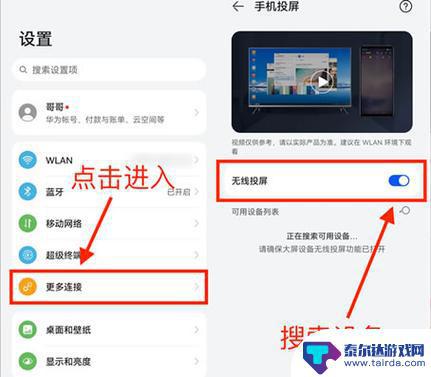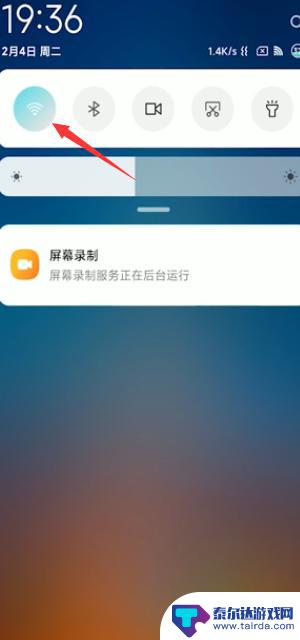多媒体和苹果手机怎么连接 苹果手机投影仪连接步骤详解
在现代科技发展迅速的时代,多媒体设备已经成为我们日常生活中不可或缺的一部分,苹果手机作为一款颇受欢迎的智能手机,不仅功能强大,而且可以通过多种方式连接到其他设备,比如投影仪。接下来我们就来详细了解一下苹果手机如何与投影仪连接,以便更好地享受多媒体内容带来的乐趣。
苹果手机投影仪连接步骤详解
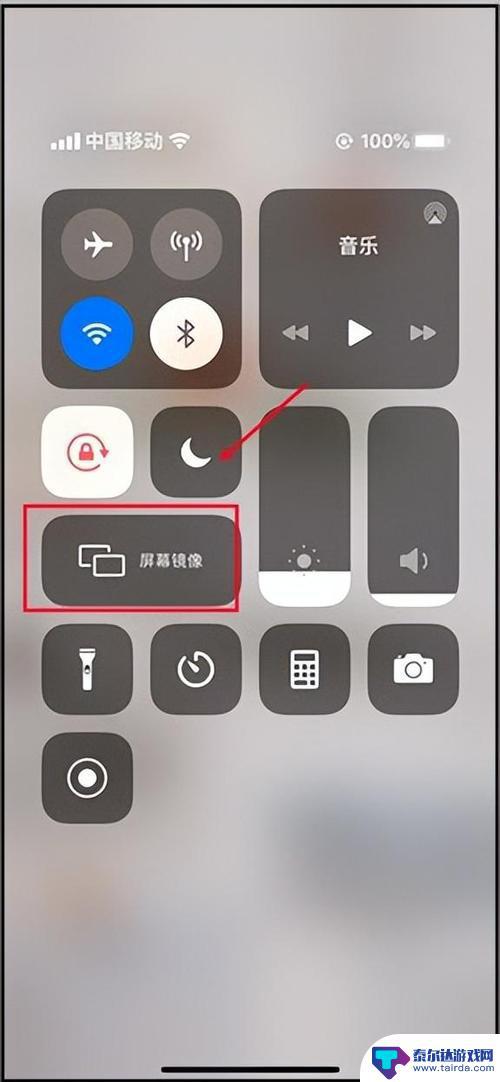
苹果手机与投影仪连接的方法教程(步骤)
1、第一次使用手机大屏投影转换器的时候,在iPhone的App Store上安装EZCast(一款针对手机、平板PC屏幕切换的的多媒体官方分享软件)。
2、将手机和投影仪连接,需要连接转换器三个接口。下图分别为转换器的通电接口、转换器连接投影仪的VGA接口、转换器连接iPhone的USB接口,连接完成后:
3、打开iPhone已安装EZCast,打开EZCast点击右上角,再进入iPhone“个人热点”和“AirPlay”进行热点匹配,完成iPhone和投影仪的热点连接;
4、热点匹配完成后表示设备连接成功,此时在EZCast可进行转换器的升级,操作步骤:
5、转换器固件升级后,iPhone和投影仪就能直接同步了。下图为iPhone的PPT文件投影展示,效果还是非常高清的;
6、 iPhone投影播放爱奇艺视频效果展示:
7、 iPhone和投影仪连接的整个步骤,其中的转换器都发挥了很大的作用。而该款转换器支持 iPhone有线投影,但是为了确保办公特别是会议的的投影稳定性和持续性,同时确保网络和设备连接的稳定,不至于会议中途被打断。以下是转换器:
iPhone8如何连接投影仪
以上是苹果手机连接投影仪的详细步骤教程,那么新出的iPhone8可以连接投影仪吗?如何连接呢?我们一起来了解一下:
方法一:无线连接,使用苹果手机自带的镜像功能,即AirPlay功能。
最常见的手机连接投影仪方法,使用这一功能,需要先确定投影仪是否带有无线同屏功能。我查了一下,像明基、爱普生这类传统灯泡投影仪厂商的产品好像还不支持无线同屏,坚果这类的智能投影仪是支持的,所以得先确认。
确认之后,在苹果8的底端往上滑,滑出控制中心,就能看到“屏幕镜像”这个选项。点击“屏幕镜像”,选择对应的投影仪名称,基本5秒之内就能同屏上,非常快速和方便。(PS:基于苹果8和投影仪处于同一个WIFI环境中)
方法二:有线连接
绝大部分的投影仪都有HDMI高清多媒体接口,HDMI作为一个信号源。可以连接输出影像和语音。
所以对于苹果8来说,只需要购买一个Lightning转HDMI的转接线就可以连接上去,同屏影音。
方法三:直插式连接
这种方式比较少见,但在我看来又是最方便快捷的连接方法,目前好像只有坚果的M6便携智能投影在使用这种方法。
具体描述起来,就是坚果M6有标配三款磁吸头匹配不同的手机,当然也有苹果的Ligh TI ning接口。直接把手机往投影仪上一插,第一次连接确认允许读取后,之后连都是3秒内快速同屏。
同时因为是直插连接,不受WIFI无线网络网速之类的影响,同步性很高,也不容易掉线、突然断开,优势还是有的。
以上就是多媒体和苹果手机怎么连接的全部内容,有遇到这种情况的用户可以按照小编的方法来进行解决,希望能够帮助到大家。
相关教程
-
投影仪如何接到苹果手机 苹果手机投影仪连接步骤详解
投影仪已经成为了人们生活中不可或缺的一种设备,无论是商务演讲、教育培训还是家庭影音娱乐,投影仪都扮演着重要的角色。而对于苹果手机用户来说,如何将自己的手机与投影仪连接起来,则成...
-
手机与投影仪连接线怎么连接 手机有线连接投影仪如何操作
手机已经成为我们生活中不可或缺的一部分,而投影仪也越来越常见于会议室、教室甚至家庭影院中,当我们需要在会议中展示手机中的内容或在家中观看手机中的影片时,将手机与投影仪连接便成为...
-
志高投影仪怎么连接手机投屏 如何将电脑无线投屏到投影仪
志高投影仪怎么连接手机投屏,如今,随着科技的不断发展,投影仪已经成为我们生活中不可或缺的一部分,而对于如何将手机或电脑的内容投射到投影仪上,成为了许多人关注的焦点。针对志高投影...
-
投影仪怎么投屏手机 手机投影仪连接教程
投影仪是现代办公和娱乐中常见的设备,而如何将手机投影到投影仪上则成为了许多人关注的问题,手机投影仪连接教程是一项必备的技能,通过简单的操作,便可以实现手机屏幕投影到大屏幕上的效...
-
手机要如何才能连接电视 手机连接电视的步骤和方法
随着科技的不断发展,手机连接电视已经变得越来越普遍和便利,想象一下只需简单几步,就能将手机上的精彩内容投影到大屏幕上,这种便捷的体验无疑让我们的生活更加丰富多彩。手机要如何才能...
-
海信电视机怎样连接手机 海信电视如何连接手机投屏
随着科技的不断发展,海信电视机如何连接手机投屏成为了许多消费者关注的焦点,海信电视作为一款领先的智能电视品牌,其连接手机投屏功能也变得愈发重要。通过简单的操作步骤,用户可以轻松...
-
怎么打开隐藏手机游戏功能 realme真我V13隐藏应用的步骤
在现如今的智能手机市场中,游戏已经成为了人们生活中不可或缺的一部分,而对于一些手机用户来说,隐藏手机游戏功能可以给他们带来更多的乐趣和隐私保护。realme真我V13作为一款备...
-
苹果手机投屏问题 苹果手机投屏电脑方法
近年来随着数字化技术的飞速发展,人们对于电子设备的需求也越来越高,苹果手机作为一款备受欢迎的智能手机品牌,其投屏功能备受用户关注。不少用户在使用苹果手机投屏至电脑时遇到了一些问...
-
手机分屏应用顺序怎么调整 华为手机智慧多窗怎样改变应用顺序
在当今移动互联网时代,手机分屏应用已经成为我们日常生活中必不可少的功能之一,而华为手机的智慧多窗功能更是为用户提供了更加便利的操作体验。随着应用数量的增加,如何调整应用的顺序成...
-
手机录像怎么压缩 怎样压缩手机录制的大视频
现随着手机摄像功能的不断强大,我们可以轻松地用手机录制高清视频,这也带来了一个问题:手机录制的大视频文件占用空间过大,给我们的手机存储带来了压力。为了解决这个问题,我们需要学会...